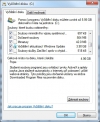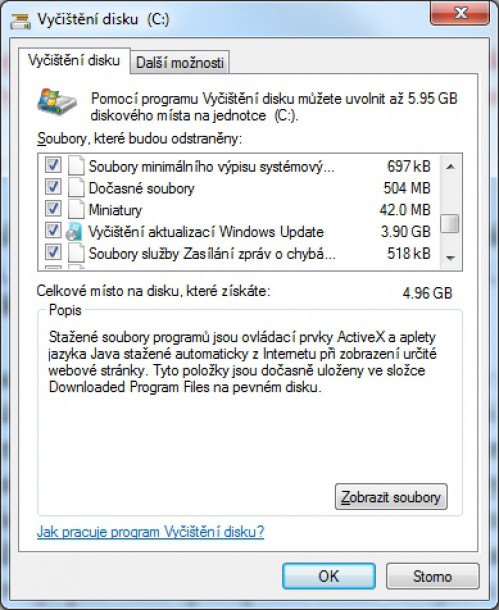»cleanmgr« a potvrďte kliknutím na tlačítko »OK«.
Po spuštění programu „Vyčištění disku“ tento nástroj proskenuje disk a zjistí, kolik místa byste mohli ušetřit odstraněním vybraných složek. Zde můžete nejvíce místa získat odstraněním dočasných souborů internetu – tedy složek „temp“.
Nás ale bude více zajímat nabídka, která se objeví po kliknutí na tlačítko »Vyčistit systémové soubory«. Zde opět počítejte s tím, že může trvat i několik minut, než nástroj zjistí potřebné údaje. Poté se v okně objeví další položky – například »Předchozí instalace systému Windows« nebo »Záložní soubory aktualizace Service Pack«. Doporučit lze ale především odstranění již zmiňovaných záloh aktualizací, které se skrývají pod položkou »Vyčištění aktualizací Windows Update«. Po přidání zatržítek k vybraným položkám a kliknutí na tlačítko »OK« dojde ke smazání vybraných dat. Smazáním výše uvedených složek lze získat i několik gigabajtů místa, počítejte ale s tím, že i tento proces (vzhledem k objemu odstraňovaných dat) může zabrat několik minut.
Poznámka: Pokud často experimentujete se systémem a rádi instalujete nové programy, důkladně si rozmyslete, zda odstraníte i zálohy souborů service packu. Může se totiž stát, že některý software bude vyžadovat verzi bez těchto oprav, a pokud se zbavíte záloh, bude obtížnější „service pack“ odstranit.